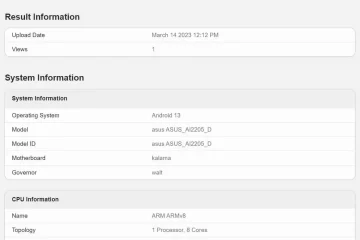Wiele osób woli Chrome od innych przeglądarek, ponieważ ma wiele funkcji, działa znakomicie i obsługuje szeroki zakres funkcji. Ponieważ ułatwia to łatwy dostęp, użytkownicy przywiązują dużą wagę do funkcji, takich jak możliwość przechowywania historii przeglądania i utrzymywania statusu zalogowania dla kont używanych w przeglądarce, co jest jedną z rzeczy, które Chrome robi tak dobrze. Pojawiło się jednak kilka skarg na to, jak Chrome wylogowuje użytkowników po zamknięciu przeglądarki.
Chrome ciągle mnie wylogowuje
Wiemy, że gdy Konto Google jest zalogowane w przeglądarce Chrome, wszystkie zakładki, loginy, rozszerzenia i inne dane z innych urządzeń są dostępne. To pokazuje, jak okropne byłoby, gdyby Chrome automatycznie wylogował Cię z kont po zamknięciu przeglądarki. Podobnie możesz napotkać ten problem na innych stronach internetowych, na których zalogowałeś się przy użyciu Chrome. To nie tylko problem z kontem Google. W większości przypadków możemy ten problem połączyć z uszkodzonymi ustawieniami przeglądarki Chrome lub uszkodzonymi plikami cookie. Dlatego omówimy różne rozwiązania umożliwiające Chrome wylogowanie mnie po zamknięciu przeglądarki, biorąc pod uwagę kilka potencjalnych przyczyn tego problemu.
Dlaczego Chrome wylogowuje mnie, gdy przeglądarka jest zamknięta?
Zalogowanie w przeglądarce Chrome jest zawsze bardzo korzystne, ponieważ możesz korzystać z konta Google i innych kont zaraz po uruchomieniu przeglądarki. Jeśli jednak zdarzyło Ci się, że Chrome wylogował mnie po zamknięciu przeglądarki, najprawdopodobniej wystąpiły problemy z plikami cookie w Twojej przeglądarce. Wiemy, że pliki cookie to pliki tworzone w celu przechowywania Twoich danych w witrynach, które odwiedzasz w przeglądarce, a tym samym poprawiają Twoje wrażenia z korzystania z witryn. Problem z plikami cookie może spowodować wylogowanie z Chrome po jego zamknięciu.
Zdaliśmy sobie również sprawę, że ten problem może wynikać z błędów Chrome, zmienionych ustawień lub rozszerzenia. Biorąc pod uwagę wszystkie te prawdopodobne przyczyny, omówimy najlepsze rozwiązania w następnej sekcji tego artykułu.
Chrome wylogowuje mnie za każdym razem, gdy zamykam przeglądarkę
Jeśli Google Chrome wylogowuje Cię, gdy przeglądarka jest zamknięta, oto kilka rozwiązań, które należy wypróbować:
Upewnij się, że w Chrome są dozwolone pliki cookieWyczyść pamięć podręczną przeglądarkiAktualizuj ChromeUtwórz i zaloguj się przy użyciu nowego konta GoogleWyłącz rozszerzeniaSprawdź opcję logowania do ChromeWłącz synchronizację ChromeZresetuj ustawienia ChromeOdinstaluj i ponownie zainstaluj Chrome.
1] Upewnij się, że pliki cookie są dozwolone w Chrome
Jeśli Chrome wylogowuje Cię za każdym razem, gdy go zamykasz, pierwszą rzeczą, którą powinieneś sprawdzić, jest to, czy ustawienia plików cookie są włączone. Jeśli pliki cookie nie są dozwolone w przeglądarce, możesz wylogowywać się z dostępu do konta za każdym razem, gdy zatrzymasz przeglądarkę, ponieważ pliki cookie pomagają zapisać dane przeglądania, takie jak logowanie i inne rzeczy. Aby zezwolić na pliki cookie w Chrome, wykonaj poniższe czynności;
Uruchom Chrome i kliknij menu trzy kropki na jego pasku narzędzi.W wyświetlonym menu wybierz Ustawienia.Dotknij Prywatności i bezpieczeństwa.Przejdź do Pliki cookie i dane witryn i otwórz je.Teraz upewnij się, że zaznaczona jest opcja Zezwalaj na wszystkie pliki cookie.
Jeśli problem utrzymywał się po włączeniu ustawienia lub jeśli było już włączone, należy zaznaczyć tę drugą opcję.
Oprócz zezwalania na pliki cookie w Chrome, jeśli włączyłeś wyczyść pliki cookie i dane witryn, gdy zamkniesz wszystkie opcje okien w Chrome, napotkasz takie problemy. Dlatego należy przewinąć stronę Pliki cookie i dane witryn i upewnić się, że wyczyść pliki cookie i dane witryn po zamknięciu wszystkich okien opcja jest wyłączona
2] Wyczyść pamięć podręczną przeglądarki
W W niektórych przypadkach wyczyszczenie pamięci podręcznej Chrome może potencjalnie rozwiązać ten problem, ponieważ przyczyną mogą być uszkodzone pamięci podręczne przeglądarki. Nie musisz się martwić utratą historii przeglądania, zapisanych haseł ani czegokolwiek innego, jeśli wyczyścisz pamięć podręczną w Chrome; usuwa to jedynie tymczasowe pliki, które zostały zapisane w przeglądarce w celu poprawy wydajności. Oto jak wyczyścić pamięć podręczną Chrome:
Kliknij ikonę trzech kropek w prawym górnym rogu Chrome.Kliknij Więcej narzędzi i wybierz >Wyczyść dane przeglądania.Ustaw Zakres czasu na Cały czas.Sprawdź tylko obrazy i pliki w pamięci podręcznej. Następnie wybierz Wyczyść dane.
Po wykonaniu tej czynności zamknij Chrome i uruchom go ponownie.
3] Zaktualizuj Chrome
Wspomnieliśmy wcześniej, że ten problem może być spowodowany błędem Chrome w przestarzałej wersji przeglądarki. Dlatego zaleca się zaktualizowanie przeglądarki do najnowszej wersji.
Uruchom Chrome i kliknij menu trzy kropki w prawym górnym rogu strony głównej.Dotknij Pomoc i wybierz Informacje o Google Chrome. Zobaczysz menu sprawdzające dostępność aktualizacji Chrome na stronie wynikowej. Jeśli jest jakaś aktualizacja, zainstaluj, a jeśli jej nie ma, opuść stronę.
4] Utwórz i zaloguj się przy użyciu nowego konta Google
Niektórzy użytkownicy Chrome, którzy napotkali ten problem, rozwiązali problem, logując się na inne konto Google i powrót do poprzedniego konta po pewnym czasie pomógł im rozwiązać problem. Dlatego też powinieneś to wypróbować.
Jeśli to nie pomoże, utwórz nowe konto Chrome i zacznij z niego korzystać.
5] Wyłącz rozszerzenia
Wyłącz rozszerzenia Chrome i sprawdź, czy problem zostanie rozwiązany. Następnie włącz je jeden po drugim, aż znajdziesz problematyczne rozszerzenie, a następnie je usuń.
6] Sprawdź opcję logowania w Chrome
Możesz również sprawdzić opcję logowania w Chrome i upewnić się, że jest włączona:
1. Kliknij menu trzy kropki na pasku narzędzi Chrome i wybierz Ustawienia.
2. Przejdź do Synchronizacji i usług Google i dotknij ich.
3. Teraz włącz opcję Zezwalaj na logowanie przez Chrome i kliknij Uruchom ponownie, aby zastosować zmiany.
7] Włącz Synchronizację Chrome
Otwórz ustawienia Chrome, a tam zobaczysz niebieski przycisk Włącz synchronizację.
Kliknij na nim, uruchom ponownie przeglądarkę i zobacz.
8] Zresetuj ustawienia Chrome
Ten problem może potencjalnie wynikać ze zmienionych ustawień Chrome. Możliwe, że nie będziesz w stanie określić dokładnego zmienionego ustawienia, dlatego zalecamy zresetowanie ustawień Chrome w nadziei, że problem zostanie rozwiązany.
Przeczytaj artykuł, do którego prowadzi link, aby dowiedzieć się, jak zresetować ustawienia Chrome.
9] Odinstaluj Chrome i zainstaluj go ponownie
Jeśli problem nadal występuje po wypróbowaniu poprzednich rozwiązań, odinstaluj Chrome i zainstaluj go ponownie. Powinno to pomóc przywrócić Chrome do normalnego stanu, usuwając wszystkie problemy z programem.
Naciśnij Windows + R, aby otworzyć pole poleceń uruchamiania.Wpisz panel sterowania > i naciśnij Enter.W oknie Panelu sterowania kliknij Programy.Kliknij prawym przyciskiem myszy Chrome i wybierz Odinstaluj.
Wybierz Tak w następnym oknie, aby potwierdzić operację.
Po odinstalowaniu programu należy ponownie zainstalować i sprawdzić, czy problem został rozwiązany.
Przeczytaj:
Jak mogę uniemożliwić Chrome utrzymywanie mnie przy logowaniu do konta?
Za każdym razem, gdy logujesz się na konto w Chrome, przeglądarka zatrzymuje Cię zalogowany na konto nawet po zamknięciu przeglądarki. Poza tym dane logowania można nawet zapisać, dzięki czemu można łatwo uzyskać dostęp do konta, jeśli zdarzy się, że wylogujesz się z konta i zechcesz zalogować się ponownie. Jeśli jednak nie chcesz, aby Chrome utrzymywał Cię w stanie zalogowania, przeglądaj w trybie incognito.
Czy odrzucenie plików cookie może spowodować, że Chrome wyloguje mnie z mojego konta, gdy zamknę przeglądarkę?
Pliki cookie to pliki, które zapisują niektóre informacje w odwiedzanych witrynach. Chociaż nie wszystkie pliki cookie muszą zostać zaakceptowane, nadal są potrzebne, aby zapewnić dobre wrażenia z przeglądania. Jeśli witryna, z której otrzymujesz żądania plików cookie, jest bezpieczna, możesz zaakceptować jej pliki cookie, gdy zostanie o to poproszony.